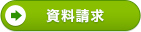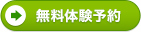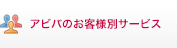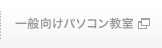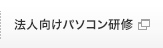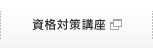記念すべき第1回目は、ビジネス資料の代表選手、「エクセル表」を取り上げます。
エクセル表は売上一覧や各種集計など、ビジネスで最も多用されるの一つです。
これを美しく作ることができれば、上司も同僚もあなたを見る目が大きく変わるはず!
それでは早速、商社にお勤めのB子さんが作った表を見てみましょう。

もっとキレイになれるのに…
一見、普通の何の問題もないように見えるエクセルシートですが、実はいろんなところに「キレイになりきれていない」身だしなみが整っていないところがいっぱい。ちょっとしたコツを覚えれば、すらりときれいめの資料になれるのに、もったいないですね。どうすればもっと美人の資料になれるのか、3つのチェックポイントをご紹介します。
罫線は控えめにして、クール度をアップ!
よくありがちなのが、「分かりやすくしよう」と思って、ついついいろんな種類の罫線を使うこと。様々な罫線が混在することで、かえって分かりにくくなってしまうんです。罫線の種類は多くても2種類までに抑えましょう。また、色は初期設定の黒だと罫線自体が目立って、最も重要な情報である数値が読みづらくなります。罫線の色をグレーに変更すれば、数字の視認性が格段に良くなりますよ。罫線の設定は、範囲を選んで「右クリック」→「セルの書式設定」→「罫線」タブに切り替えで簡単に行えます。

セルの「色」メイクで、ニュアンスを伝える
セルの色や文字色を効果的に使うことで、表を分かりやすくしたり、強調したい部分をアピールしたりすることができます。タテとヨコの見出しに色をつければ、ぐっと分かりやすくなります。また、使う色数は少なくして、できるだけ同色系のものを使うことでスマートな印象に。
※色が薄すぎると、モノクロ印刷時に白くなってしまいますのでご注意ください。
強調したい数値は、文字色を変えるのも効果的です。例えば、目標を達成した数値はブルー、未達成の数値は赤にすれば成果が一目瞭然。数値自体に意味を持たせることができるので、あなたの意図をよりはっきりと伝えることができます。

センスが光る!フォント選びとサイジング
文書の印象を大きく左右するのがフォント選び。明朝やゴシック、さらにゴシック系でも様々な表情の書体があります。ついいろんなフォントを使ってみたくなるものですが、大切なのは1~2種類に絞ること。また、数値を扱うエクセル表はゴシック系が基本です。中でもアビバのおすすめは「Verdana」。見やすくて知的な雰囲気もあるので、ぜひ使ってみて。
フォントの大きさは、セルに対してやや余裕があるくらいの小さめのサイズがスマートです。セルの幅が狭すぎると、文字が切れて隠れてしまうので要注意。セル幅を拡げるか、セル内で改行して調整しましょう。フォントはツールバーの「ホーム」で変更できます。セル内の改行は「Alt」+「Enter」で!

- 罫線はグレーで控えめに
- セルの色は同系色でまとめる
- 数字はゴシック系で文字切れに注意
この3つのポイントを参考に、B子さんが作ったエクセル表の身だしなみを整えてみましょう。

いかがですか?見やすく美しい資料に大変身しましたね!
資料の身だしなみを整えれば、あなた自身の印象アップへとつながります。
お近くの教室で受けられて、しかも無料!仕事に生活に役立つエクセルのテクニックと、アビバのレッスンを体験していただけます。ご予約は以下のボタンから!